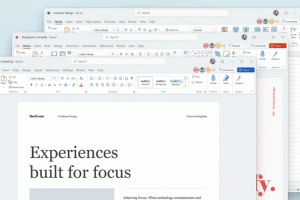แอพ Windows 8.1 Metro ไม่ทำงานหรือขัดข้อง
Windows 8.1 มาพร้อมกับแอพ Modern ในตัวจำนวนมากซึ่งเหมาะสำหรับหน้าจอสัมผัส แม้ว่าโดยทั่วไปแล้วจะมีเสถียรภาพ แต่บางครั้งเนื่องจากสาเหตุต่างๆ ก็ตาม แอปเหล่านี้อาจหยุดทำงานหรือหยุดทำงานเมื่อเริ่มทำงาน มีคำแนะนำทั่วไปหลายประการในการกู้คืนการทำงานปกติของแอปสมัยใหม่ใน Windows 8.1 และทำให้พวกเขากลับมาทำงานได้อีกครั้ง
ความละเอียดในการแสดงผล
ตรวจสอบความละเอียดในการแสดงผลของคุณ หากต่ำกว่า 1024x768 แอพ Metro จะไม่ทำงาน คุณไม่สามารถเปลี่ยนแปลงหรือแทนที่ได้ มันเป็นโดยการออกแบบ คุณสามารถอัพเกรดเป็นจอภาพที่รองรับความละเอียดที่สูงขึ้นได้ หากจอแสดงผลในตัวของคุณไม่รองรับความละเอียดสูงกว่า วิธีเดียวที่จะแก้ไขได้คือใช้จอแสดงผลภายนอกที่เชื่อมต่อกับแล็ปท็อปหรือแท็บเล็ตของคุณ
ตรวจสอบการตั้งค่าไฟร์วอลล์/โปรแกรมป้องกันไวรัสของบริษัทอื่น
หากคุณใช้ซอฟต์แวร์ป้องกันมัลแวร์ของบริษัทอื่น ซอฟต์แวร์ดังกล่าวจะป้องกันไม่ให้คุณใช้แอปสมัยใหม่ได้ ลองปิดการใช้งานและตรวจสอบว่าช่วยได้หรือไม่ เปลี่ยนการตั้งค่าหรือเปลี่ยนซอฟต์แวร์ด้วยแอพพลิเคชั่นอื่นที่เข้ากันได้กับ Windows 8.1
บัญชีผู้ดูแลระบบในตัว
อย่าใช้บัญชีผู้ดูแลระบบในตัวสำหรับการทำงานประจำวัน ไม่ปลอดภัยและป้องกันไม่ให้แอป Metro ทำงานเนื่องจากการตั้งค่านโยบาย UAC ที่ใช้กับบัญชีนั้น ให้ใช้บัญชีอื่นแทน
ผู้ใช้กราฟิก AMD Radeon: ปิดใช้งานการกรองทางสัณฐานวิทยา
- เปิดศูนย์ควบคุม AMD Catalyst (ศูนย์ควบคุม Vision Engine)
- เปลี่ยนเป็นมุมมองขั้นสูง
- ค่ากำหนด > มุมมองขั้นสูง
- เลือก "เกม" จากเมนูแถบด้านข้างทางซ้าย
- เลือก "การตั้งค่าแอปพลิเคชัน 3 มิติ" จากเมนูย่อยที่ปรากฏขึ้น
- จากตัวเลือกที่มี ให้ใช้เมนูแบบเลื่อนลงเพื่อตั้งค่า "การกรองทางสัณฐานวิทยา" เป็น ปิด.
- คลิก 'สมัคร'
ดูบทช่วยสอน ที่นี่.
ติดตั้งแอพ Modern ใหม่สำหรับผู้ใช้พีซีทุกคน
หากไม่มีอะไรข้างต้นช่วยคุณได้ ให้ลองทำดังนี้:
- ลงชื่อเข้าใช้บัญชีผู้ใช้ทั้งหมดของคอมพิวเตอร์ของคุณและลบแอพที่ทันสมัยทั้งหมดที่ติดตั้ง
- หากบางอันไม่สามารถลบออกได้ด้วยการถอนการติดตั้งโดยคลิกขวาแล้ว ใช้ PowerShell เพื่อลบออก.
- ติดตั้งการอัปเดตที่สำคัญและสำคัญทั้งหมดที่มีผ่าน Windows Update
- ติดตั้งแอพ Modern ใหม่โดยดาวน์โหลดอีกครั้งโดยใช้ Windows Store
ดูบทความต่อไปนี้ด้วย: วิธีแก้ไขแอพ Windows 8 เริ่มช้าหรือแอพผิดพลาด. เคล็ดลับที่กล่าวถึงก็มีประโยชน์ใน Windows 8.1 เช่นกัน